此前文章中,講解了頻譜儀的基本操作,包括《測量與參數設置》、《小信號測量與光標》、《跡線與檢波》,本篇講解頻譜分析儀高階的測量模式——信道功率與鄰道功率比的測量。
1、點擊面板上的【measure】按鍵進入測量菜單,屏幕上會列出可以選擇測量類型,包括:反射測量、信道功率、鄰道功率比、占用帶寬、時域功率、三階交調、頻譜監測、載噪比和諧波分析,和測量關按鍵。點擊【測量關】可以退出任意一種測量模式,回到最基本的頻譜分析模式。
2、本節課要講的是信道功率鄰道功率比的測量,因此我們先點選【信道功率】,進入測量模式之后,操作按照《測量與參數設置》文章所講的步驟,點擊【Frequency】 【BW】等按鍵設置波形的形狀以及位置。為便于講解,我設置中心頻率500MHz,掃寬10MHz,這樣就是波形處于了屏幕的正中央。接下來,點擊【Meas Setup】按鍵進行積分帶寬等測量項的設置,【積分帶寬】設置的越寬,用于積分的頻率范圍則越廣。為便于觀看,首先設置積分帶寬為1KHz。可以看到積分區間就會很窄,無法完全包裹信號。

然后,再設置積分帶寬為1MHz,看看情況,可以發現積分帶寬過寬,包裹的信號和一部分噪聲進行功率積分,導致了功率偏高。

屏幕列表下方有一個【掃寬功率】的選項,是直接使信道包裹當前整個掃寬范圍,計算范圍內所有信號和噪聲的總功率。
通常來說,我們應該將【積分帶寬】設置為剛好包裹一個信號的范圍。這里,設置【積分帶寬】為100 KHz,可以看到積分區域剛好將基帶信號完全包裹,積分出來的信道功率會在屏幕下方的表中顯示出來,即積分帶寬為100 KHz的時候,信道功率為-10.48 dBm,功率譜密度為-60.48 dBm/Hz。

3、【鄰道功率比】的設置操作類似。點擊【Meas】按鍵進入【鄰道功率比】。 相比于【信道功率】模式,它多了鄰道帶寬和鄰道間隔兩個選項。 【鄰道帶寬】與【信道帶寬】同理,也表示積分的頻率范圍; 【鄰道間隔】則是鄰道與中心頻率上的主信道之間的距離。
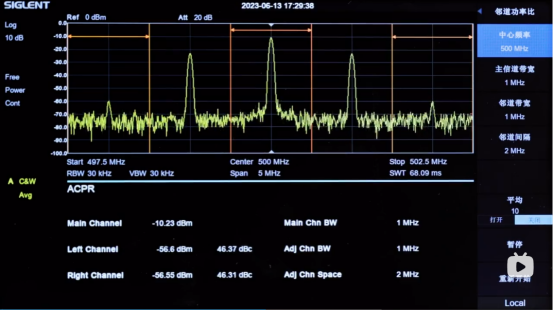
進行一下大致設置,【信道帶寬】設置為100 KHz,【鄰道帶寬】也設置為100KHz。
可以看到鄰道上的信號與主信道的寬度是差不多的,【鄰道間隔】設置為1MHz。這樣就成功讓主信道和鄰道上的信號都被恰好包裹在信道帶寬之內。此時直接從下方的表中就可以讀出所需數據——當前主信道功率為-10.49 dBm,左信道功率為-22.9 dBm,右信道功率也是-22.9 dBm,左信道相對于主信道的鄰道功率比為12.4 dBc,右信道相對于主信道的鄰道功率比也是12.4 dBc。

若鄰道中沒有信號,譬如將鄰道間隔設置為1.5MHz(如下圖),那么當前鄰道中就只有噪聲,此時測量的【鄰道功率比】結果就是【載噪比】的結果。可以讀出來,在鄰道中的噪聲功率大概在-68 dBm左右,載噪比大概是57 dBc左右。
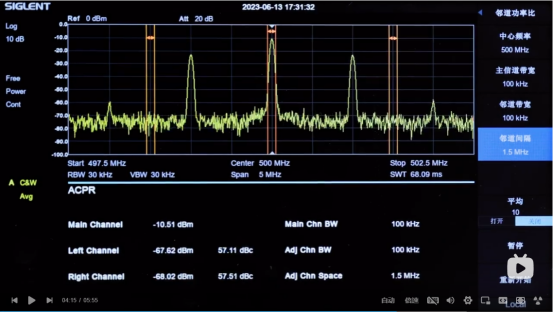
4、載噪比也是可以單獨測量的,在文章開頭提到過,點擊【Measure】 翻到第2頁進入【載噪比】,設置一下載波帶寬100 KHz,噪成帶寬100 KHz,頻率偏移1.5 MHz。那么只需要設置【載波帶寬】【噪聲帶寬】和【頻率偏移】,就能夠快捷的得到載波功率、噪聲功率和載噪比等信息,從下方的表格中進行查看,當前的載波功率為-10.5 dBm,噪聲功率為-68 dBm左右,載噪比為57 dBc左右。
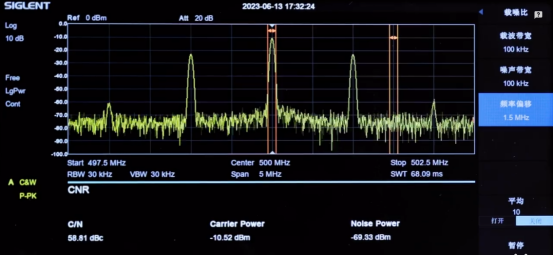
5、上述的信號,還可以使用【頻譜監測】功能來觀察,在【Measure】中選擇【頻譜監測】,屏幕下方出現頻譜監測圖。這個圖的橫坐標為頻率,不同的顏色表現了不同頻率上的功率大小,由淺到深對應功率由低到高,并且圖像是由下往上實時刷新的。
調小【RBW】觀看一下,可以看到波形的寬度變窄,那么實時監測得到的頻譜圖上,最新監測到的波形也是寬度更窄的信號。
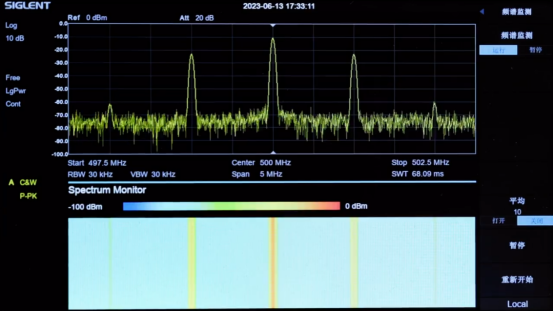
更多使用技巧,可關注文章更新或聯系客服預約演示。
審核編輯 黃宇
-
頻譜分析儀
+關注
關注
16文章
1139瀏覽量
85428 -
測量
+關注
關注
10文章
4938瀏覽量
111812 -
信道功率
+關注
關注
0文章
2瀏覽量
10279
發布評論請先 登錄
相關推薦
功率分析儀選型_功率分析儀功能
功率器件熱設計基礎(六)——瞬態熱測量

一款高功率、高增益、高效率的功率放大器分享

SiC功率器件中的溝槽結構測量
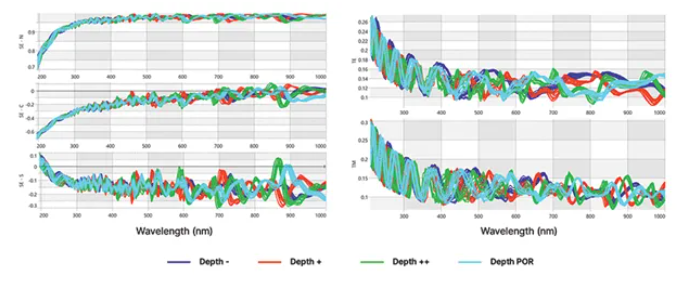




 信道功率鄰道功率比的測量
信道功率鄰道功率比的測量










評論